Sx500シリーズスタッカブルスイッチのHTTP/HTTPSによるファームウェアのアップグレード
目的
ファームウェアのアップグレードは、デバイスのパフォーマンスを向上させ、デバイスを最新の状態に維持するために使用されます。言語ファイルを適用して、Web構成ユーティリティインターフェイスのネイティブ言語を変更することもできます。
このドキュメントの目的は、Sx500シリーズスタッカブルスイッチでHTTP/HTTPSを使用してファームウェアをアップグレードする方法を示すことです。
該当するデバイス
- Sx500シリーズスタッカブルスイッチ
ソフトウェアダウンロードURL
注:最新のファームウェアリリースをダウンロードしてください
Upgrade Firmware
ファームウェア/言語ファイルのインストール
ステップ1:Web構成ユーティリティにログインし、[Administration] > [File Management] > [Upgrade/Backup Firmware/Language]を選択します。「アップグレード/バックアップファームウェア/言語」ページが開きます。

ステップ2:[Transfer Method]フィールドの[via HTTP/HTTPS]オプションボタンをクリックします。この転送方法はWebブラウザを使用するため、追加のソフトウェアは必要ありません。
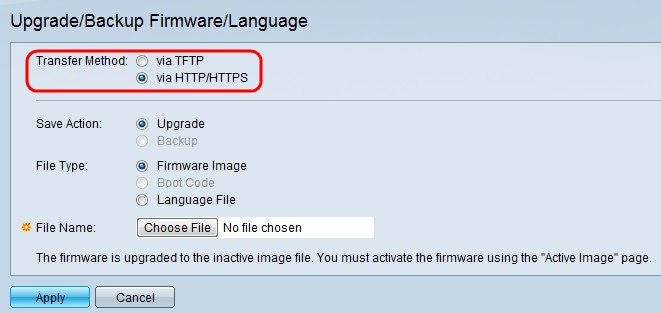
注:トリビアルファイル転送プロトコル(TFTP)サーバアプリケーションを使用してスイッチにファームウェアを転送する場合は、TFTPを使用して選択することもできます。
ステップ3:[Save Action]フィールドの[Upgrade]オプションボタンをクリックします。

注:バックアップアクションは、TFTP転送方式の使用によってのみ許可されます。
ステップ4:[File Type]フィールドから目的のファイルタイプのオプションボタンをクリックします。

使用可能なオプションは次のとおりです。
・ファームウェアイメージ:スイッチの動作と機能を制御するために使用されるプログラム。
・ Language File — GUIが選択した言語で表示されます。
ステップ5:[Choose File]をクリックして、コンピュータからファイルを選択するか、アップグレードファイルのパスとソース名を隣のフィールドに入力します。

ステップ6:[Apply]をクリックします。警告ウィンドウが表示されます。

手順 7:[OK] をクリックします。経過表示バーが表示されます。
ステップ8:数分後に、経過表示バーが消えます。統計情報と転送からのエラーが表示されます。転送が成功した場合は、[完了]をクリックします。
アクティブなファームウェアの選択
ステップ1:Web構成ユーティリティにログインし、[Administration] > [File Management] > [Active Image]を選択します。[Active Image]ページが開きます。
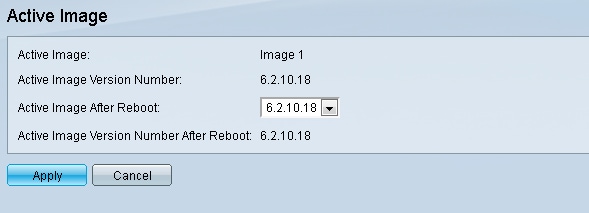
ステップ2:[Active Image After Reboot]ドロップダウンリストから目的のファームウェアバージョンを選択します。
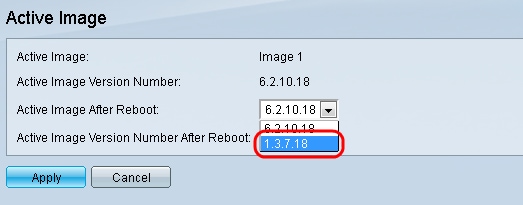
ステップ3:[Apply] をクリックして、スイッチのリブート時に使用するファームウェアを選択します。
スイッチのリブート
アップグレードしたファームウェアバージョンを適用するには、スイッチをリブートする必要があります。更新されたファイルが言語ファイルのみであれば、スイッチをリブートする必要はありません。
ステップ1:Web設定ユーティリティにログインし、[Administration] > [Reboot]を選択します。「リブートページ」が開きます。

ステップ2:(オプション)スイッチをリブートした後にスタートアップコンフィギュレーションを削除するには、[スタートアップコンフィギュレーションファイルのクリア(Clear Startup Configuration File)]チェックボックスをオンにします。このオプションを選択すると、リブート時に実行コンフィギュレーションとスタートアップコンフィギュレーションの両方が削除されるため、スイッチは基本的に工場出荷時のデフォルトのリセットを実行します。
ステップ3:[Reboot]をクリックします。スイッチがリブートし、更新されたファームウェアが適用されます。
 フィードバック
フィードバック